
Ba tare da wata shakka ba zamu iya cewa share duk wani abin da yake ciki bai isa ya share bayanin ba kuma hakane. Dole ne mu yi la'akari da cewa koyaushe ana iya samun wani abu a cikin abin ko kuma da gaske ba ya kasancewa da tsabta kwata-kwata, don haka mafi kyawun abu mafi sauƙi shine tsara shi kai tsaye daga Mac ɗinmu.
Yana iya zama mai rikitarwa ko ma yana iya zama cewa yawancin matakan na iya zama da rikitarwa fiye da yadda suke da gaske, saboda haka A yau zamu ga dukkan ayyukan mataki-mataki wannan dole ne ayi shi don tsara pendrive tare da Mac.
Ba tare da nau'in nau'in pendrive da muke son tsara shi ba, kowa na iya bi ta wannan tsabtace fayil ɗin a cikin hanya ɗaya, koda kuwa talla ce ko wacce aka siya a shago. Gaskiyar ita ce yawancin masu amfani ba su san cewa za su iya tsabtacewa ko share duk abubuwan da ke cikin tallan talla ba kuma su yi amfani da shi don fayilolin kansu da zarar sun "leƙa" a ciki. Abu ne gama gari tsakanin masu amfani nesa ba kusa ba daga duniyar fasaha ba tare da sanin cewa pendrive da gaske yana kama da dirafu ta waje donadana kowane irin abu, daga takardu zuwa kiɗan mp3 ko ma hotuna.
Amma a yau ba za mu yi magana a kan aikin da waɗannan pendrives za su iya aiwatarwa ba, abin da za mu gani shi ne yadda za mu iya tsara su kai tsaye daga Mac.Matakan suna da sauƙi kuma kawai ya kamata ku yi la'akari da aikin da muke son pendrive yayi daga baya don ayyana tsarin cewa za mu bayar a cikin sharewa.
Haɗa pendrive kuma adana kwafi idan ya cancanta akan Mac
Na farkon matakan kamar koyaushe shine adana kwafi, idan ya cancanta, na abubuwan cikin pendrive. Wannan zai kasance kai tsaye yana da alaƙa da buƙatar mai amfani kuma zai zama wani abu mai mahimmanci idan muna son adana abubuwan da ke cikin wannan pendrive ɗin akan Mac ɗinmu sannan kuma muyi amfani da pendrive ɗin a wasu yankuna. Abu mai kyau game da wannan shi ne cewa abu ne mai sauqi ka adana abubuwan da muke dasu akan kayan tun lokacin da kawai hada shi da Mac kuma yana gano shi, zamu iya ja zuwa kowane babban fayil ko sanya duk abubuwan da ta ƙunsa.
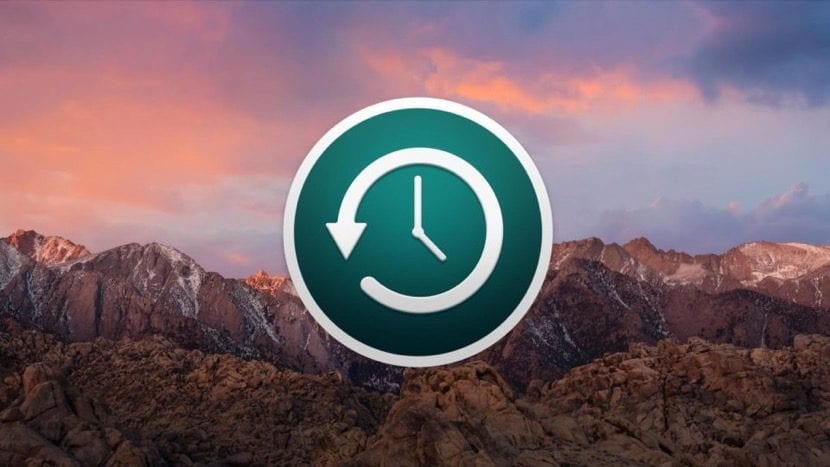
Saboda wannan zamu iya zaɓi komai da hannu ko ta latsa cmd + A kuma muna jan komai zuwa wurin da muke so. Yanzu muna da tsabtace fayilolin pendrive kuma duk an adana su idan muna buƙatar su. Babu shakka wadanda basa son adana wannan abun kawai sun tsallake matakin.
Kayan aikin Disk akan macOS
A wannan lokacin tare da pendrive ɗin da aka haɗa da Mac ɗinmu, matakan da za a bi suna da sauƙi da gaske kuma kowa zai iya aiwatar da aikin share ko tsara abin da ake buƙata a kan Mac. Mun fara magana game da kayan aikin Disk Utility, wanda za mu iya samu akan Launchpad a cikin fayil ɗin "Wasu". A wannan yanayin, kayan aiki ne wanda zamu iya tsara pendrive ko kowane faifai, na ciki ko na waje, sabili da haka yana da mahimmanci sanin inda zamu same shi.

Za'a iya zama wurin amfani da Disk a cikin nutsuwa a cikin Dock ɗinmu, wannan yana ba mu damar samun kayan aiki a hannu don kowane lokaci da muke buƙatar amfani da shi. Da zarar mun bude Disk Utility zamu ga duk diski da kebul din a hade, zamu sami wanda ya kamata mu tsara kuma zamu fara aiwatar cikin sauki da hanzari. Wannan shine dalilin da yasa samun wadatar kayan aiki a cikin tashar yake kawo mana sauki wajen tsara duk wani faifai akan Mac din mu.Yin takaita shi a cikin jirgin sai kawai mu latsa maɓallin dama daga gunkin tashar jirgin ruwa> Zaɓuɓɓuka> ci gaba da ajiyewa
Share ko tsara pendrive
Yaushe muke da komai don farawa tare da ɗawainiyar? Da kyau, da gaske a kowane lokaci zamu iya farawa tare da sharewar faifan amma bai kamata muyi hanzarin shiga ciki ba tun lokacin da ake tsara diski, pendrive ko makamancin haka yana barinmu ba tare da abubuwan da ke ciki ba har abada kuma saboda haka yana da mahimmanci a sauƙaƙe. Wannan aikin yana da sauƙin aiwatarwa amma hanzartawa ba kyau a kowane yanayi kuma saboda haka dole ne mu sami isasshen lokaci don aiwatar da wannan aikin sharewa, babu wani abu kuma.
Yanzu abin da yakamata muyi daga zaɓi na Disk Utility shine gano wuri mu pendrive don cire shi kuma farawa tare da tsari. Buɗe kayan aikin Disk, tare da pendrive ɗin da aka haɗa kuma ya gano abin da ke cikin kayan aikin Disk Utility, dole ne mu bi matakai iri ɗaya kamar yadda yake a cikin sharuɗɗan share diski na yau da kullun. Don haka muka zabi kundin kuma muka ci gaba.
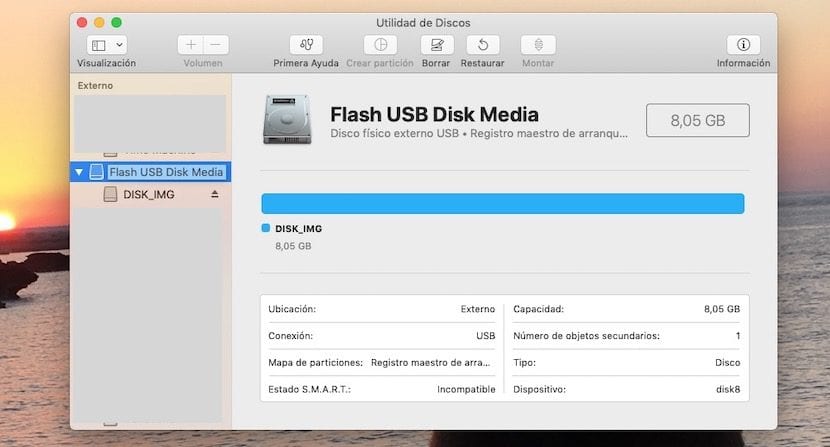
Kamar yadda kake gani a cikin sikirin allo na sama, pendrive ya bayyana kamar Flash USB Disk Media, a harkata. A wurinku, zai bayyana tare da wani suna kuma madannin mune zamu duba batun da aka ce "Wuri" tunda zamu ga cewa ya ce External kuma ya gaya mana cewa ba faifan Mac bane. Yanzu kawai zamu danna akan zaɓin da muke da shi a cikin shafuka waɗanda suka bayyana a saman kuma suna nuna Share:
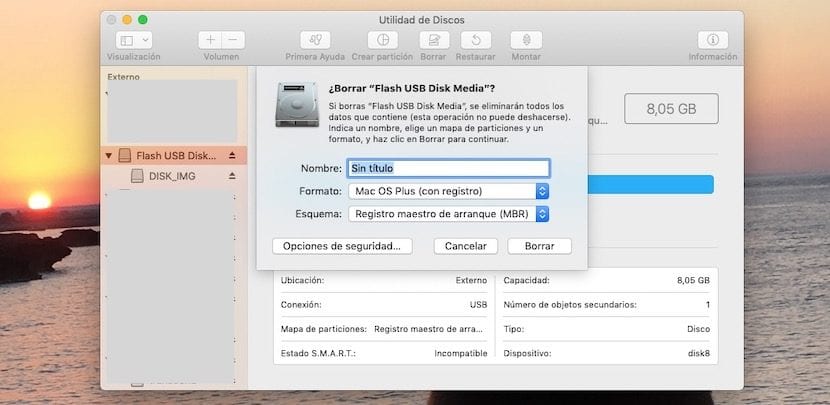
Da zarar mun latsa gogewa, sabon taga tattaunawa zai bayyana wanda yake nuna mana: suna, tsari da kuma tsari. Waɗannan mahimman bayanai ne lokacin da muke son amfani da pnedrive don ƙirƙirar kebul mai ɗorawa wanda zai taimaka mana shigar da tsarin aiki, amma a cikin yanayin kawai muna buƙatar sarari don fayiloli, takardu, hotuna ko makamancin haka, ba lallai bane mu damu yi yawa. Mun sanya suna ga pendrive, muna amfani da fasalin da muke tsammanin ya dace kuma muna ci gaba.
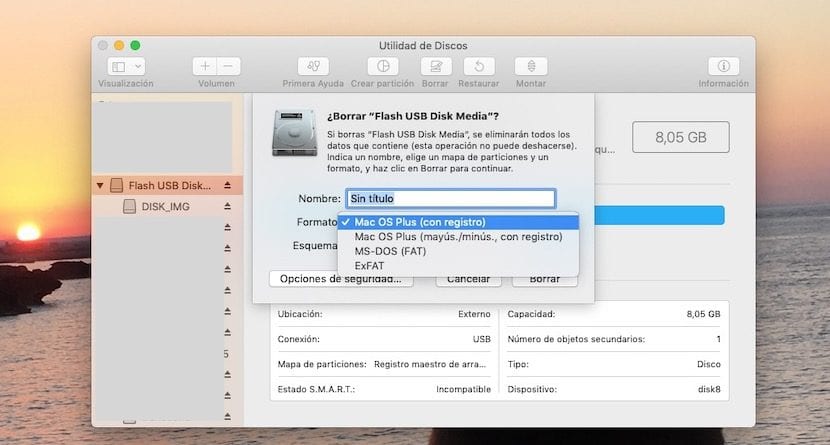
A cikin sunan ya tabbata cewa zamu sanya wanda muke so, amma a cikin ɓangaren fasali muna da zaɓuɓɓuka da yawa akwai kuma don amfani da pendrive akan Mac yana da kyau a yi amfani da Mac OS Plus (tare da rajista)Idan muna son yin amfani da pendrive akan Mac ɗinmu amma kuma zamu iya rubutawa da ƙara abubuwa akan Windows PC, dole ne mu zaɓi tsarin ExFat kuma ga waɗanda suke son yin amfani da faifai a PC kawai, ya fi kyau a yi amfani da su MS-DOS (FAT), tsari wanda zamu iya amfani da pendrive akan kowace PC. Abu mai kyau game da iya zaɓar tsari a wannan lokacin shine cewa yana sa aikin ya zama da sauƙi kuma shawarwarin na shine kayi amfani da wanda yafi dacewa da kai.
A Apple suna gaya mana hakan MS-DOS (FAT) shine mafi kyau ga faifai masu girman 32GB ko kasa da haka kuma ExFAT wanda girman faifan ya fi 32 GB girma. A kowane hali, da zarar an zaɓi tsarin kawai dole ne mu karba ta hanyar latsa «Goge». Yanzu ya kamata mu jira aikin ya gama kuma zamu sami pendrive gaba daya tsafta tare da tsarin da muke so. Ana iya maimaita wannan aikin sau da yawa kamar yadda kuke so akan Mac, don haka gwada amfani da wanda ya dace da ku mafi kyau kamar yadda koyaushe zaku iya tsara USB tare da Mac ɗinku.